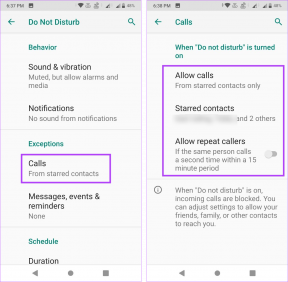Exécutez facilement les commandes Android ADB à l'aide d'un outil graphique
Divers / / December 02, 2021
Pont de débogage Android, communément appelé le Outils BAD parmi les utilisateurs d'Android, est un excellent moyen d'interagir et de gérer les téléphones Android, en particulier lorsqu'il s'agit de configuration avancée. Mais comme tout autre outil puissant, il est également basé sur des arguments de ligne de commande, les utilisateurs doivent donc saisir ces commandes pour obtenir le résultat souhaité sur leur appareil.

Un utilisateur final normal qui vient de commencer à jouer avec l'écosystème Android peut ne pas être assez à l'aise avec ces commandes pour faire le travail. Mais grâce à Labo, un développeur reconnu de XDA qui a développé un outil graphique basé sur Windows, les utilisateurs peuvent facilement tirer parti des commandes ADB et les utiliser comme jamais auparavant.
Qu'est-ce que tu attends? Télécharger l'outil GUI ABD pour configurer votre ordinateur et gérer votre téléphone Android à l'aide des commandes ADB.
Configuration de l'Android et du PC
Si c'est la première fois que vous essayez les options de développement sur votre téléphone, vous devez activer les autorisations à partir des paramètres Android. Ouvrez le
À propos de la page sous les paramètres Android et appuyez sur le Numéro de build 5 fois jusqu'à ce que vous voyiez une notification toast indiquant que les options de développement ont été activées.
Revenez en arrière et ouvrez les options du développeur. Ici, allumez débogage USB. Vous pouvez maintenant contrôler votre téléphone à l'aide des commandes ADB de l'ordinateur. Assurez-vous simplement que les pilotes appropriés pour Android sont installés sur votre ordinateur. Cela fait, vous pouvez maintenant simplement connecter l'appareil à l'ordinateur et commencer à utiliser l'outil ADB GUI.

Si vous êtes un de mes lecteurs assidus, vous devez savoir mon affinité pour les connexions sans fil et comment je déteste avoir des fils autour de mon poste de travail. Si vous souhaitez vous connecter sans fil, vous devez installer une application simple appelée Wi-Fi ADB. Lorsque vous activez le service, il vous donnera une adresse IP. Il suffit de le mettre dans l'outil où il est dit BAD sans fil et lancez la connexion.

Noter: Gardez toujours un œil sur l'écran du téléphone lorsque vous vous connectez pour la première fois à partir d'un ordinateur donné. Il vous sera demandé d'autoriser les connexions sécurisées à partir de l'ordinateur. Vérifiez-le en tant que source fiable et enregistrez les paramètres.
Outil GUI de la BAD
Maintenant que nous sommes connectés, voyons où l'outil ADB GUI peut être utile.
Les trucs habituels
Après avoir lancé l'application, l'écran d'accueil affichera certaines commandes standard telles que l'arrêt, le redémarrage ou redémarrage dans le chargeur de démarrage et récupération. Pour vérifier si le téléphone est connecté via le serveur ADB, vous pouvez cliquer sur le Afficher les appareils pour obtenir la liste des appareils actuellement connectés à votre ordinateur.

Le vrai plaisir commence à partir du deuxième onglet, c'est-à-dire les informations sur le téléphone.
Informations sur le téléphone et outil de capture d'écran
Ici, vous pouvez obtenir des informations sur votre téléphone comme l'IMEI, le Wi-Fi, le processeur et d'autres composants du système. Vous n'aurez peut-être pas besoin de ces statistiques au quotidien, mais parfois, lorsque vous préparez une ROM ou que vous modifiez des fichiers système Android, cela vous sera utile. Le bouton de capture d'écran est une chose que vous pouvez utiliser quotidiennement et si vous êtes connecté sans fil, vous pouvez obtenir une capture d'écran sur votre téléphone enregistrée directement sur l'ordinateur.

Les utilisateurs avancés qui souhaitent franchir les lignes de sécurité peuvent essayer de modifier la résolution et le DPI de l'appareil. Mais assurez-vous de savoir ce que vous faites !
Pousser et extraire les fichiers système
Parfois, lorsque vous essayez de transférer une fonctionnalité spécifique à un appareil sur votre téléphone, les développeurs vous demandent de récupérer certains fichiers, de les modifier et de les renvoyer vers le système. En utilisant les outils de l'interface graphique ADB, cela peut être une promenade dans le parc. Dans le Des dossiers onglet, tapez le chemin dont vous avez besoin pour extraire (copier) les fichiers, le modifier et le repousser.

L'option peut être utile lorsque vous devez installer une application en tant que programme système.
Sauvegarde et restauration
Cette option vous permet d'effectuer une sauvegarde complète de votre téléphone avec tous les fichiers de données associés aux applications. Lorsque vous effectuez la sauvegarde, vous recevrez une invite sur le téléphone pour autoriser le processus et vous demander si vous souhaitez protéger par mot de passe le fichier de sauvegarde et le chiffrer. Le choix vous appartient, mais si vous oubliez le mot de passe, vous ne pourrez en aucun cas récupérer le fichier.

L'option de restauration est également présente au cas où vous perdriez toutes les données un jour.
Conclusion
C'était à peu près tout sur l'outil ADB GUI avec l'avantage supplémentaire de l'utiliser via Wi-Fi. Essayez-le chaque fois que vous êtes d'humeur à explorer votre téléphone Android. Mais attention! La modification des fichiers système peut être amusante, mais peut également piéger le téléphone dans des boucles d'amorçage si les choses tournent mal. Si vous êtes coincé quelque part, laissez simplement un commentaire et nous viendrons à votre secours dès que possible.